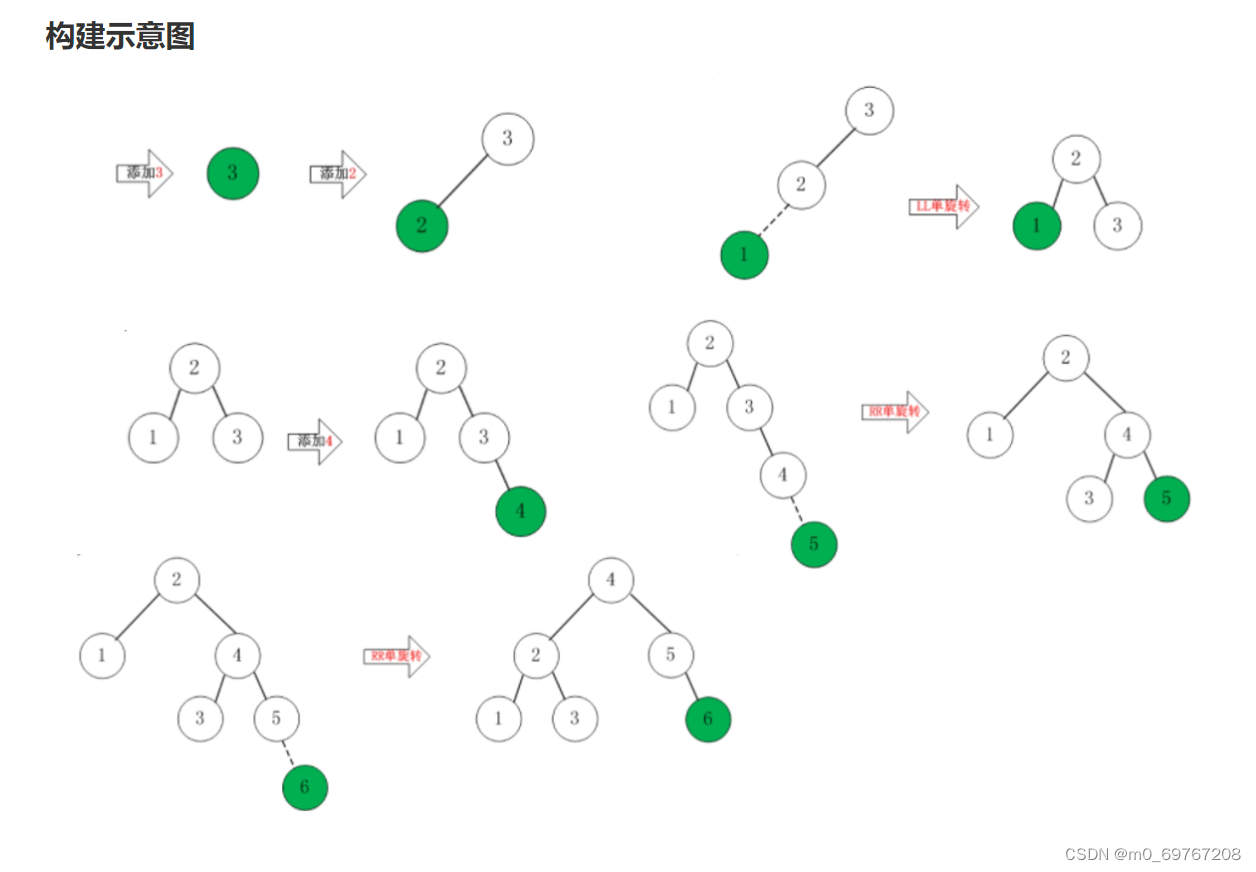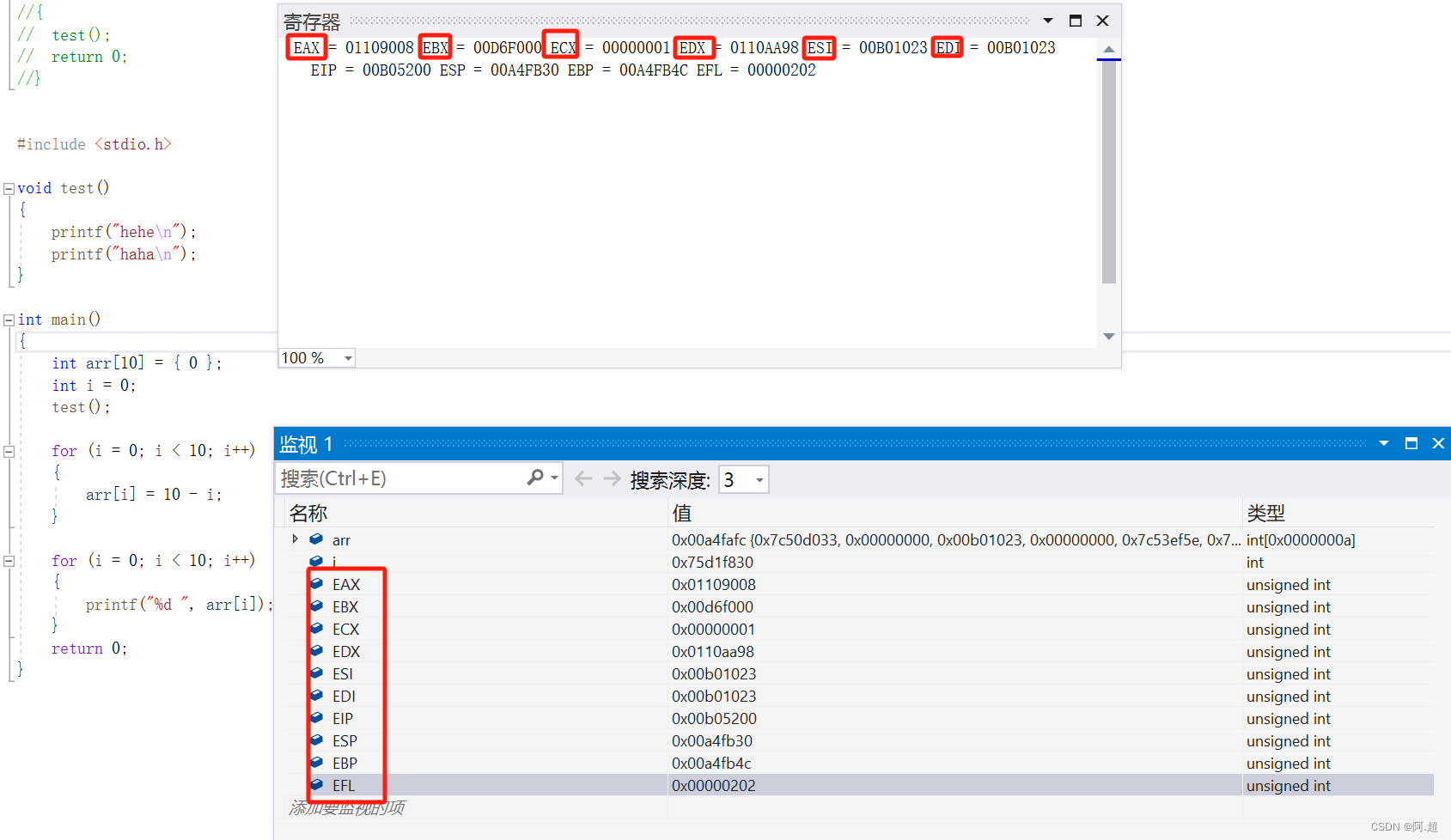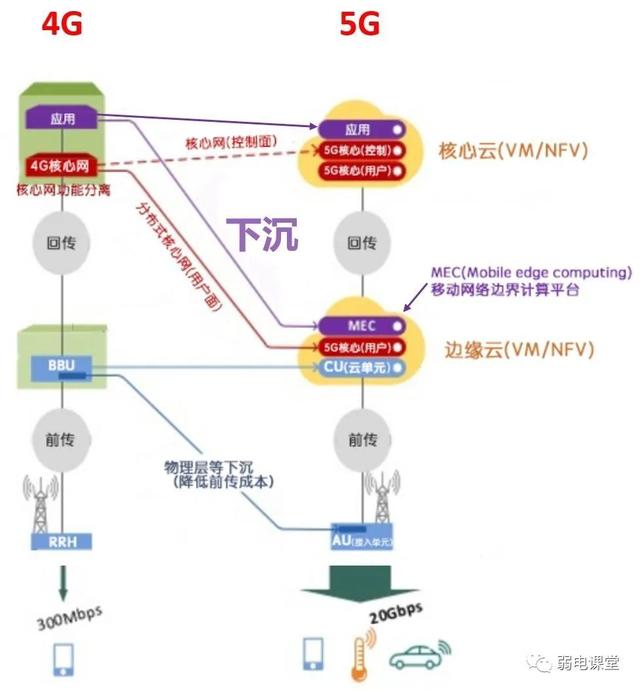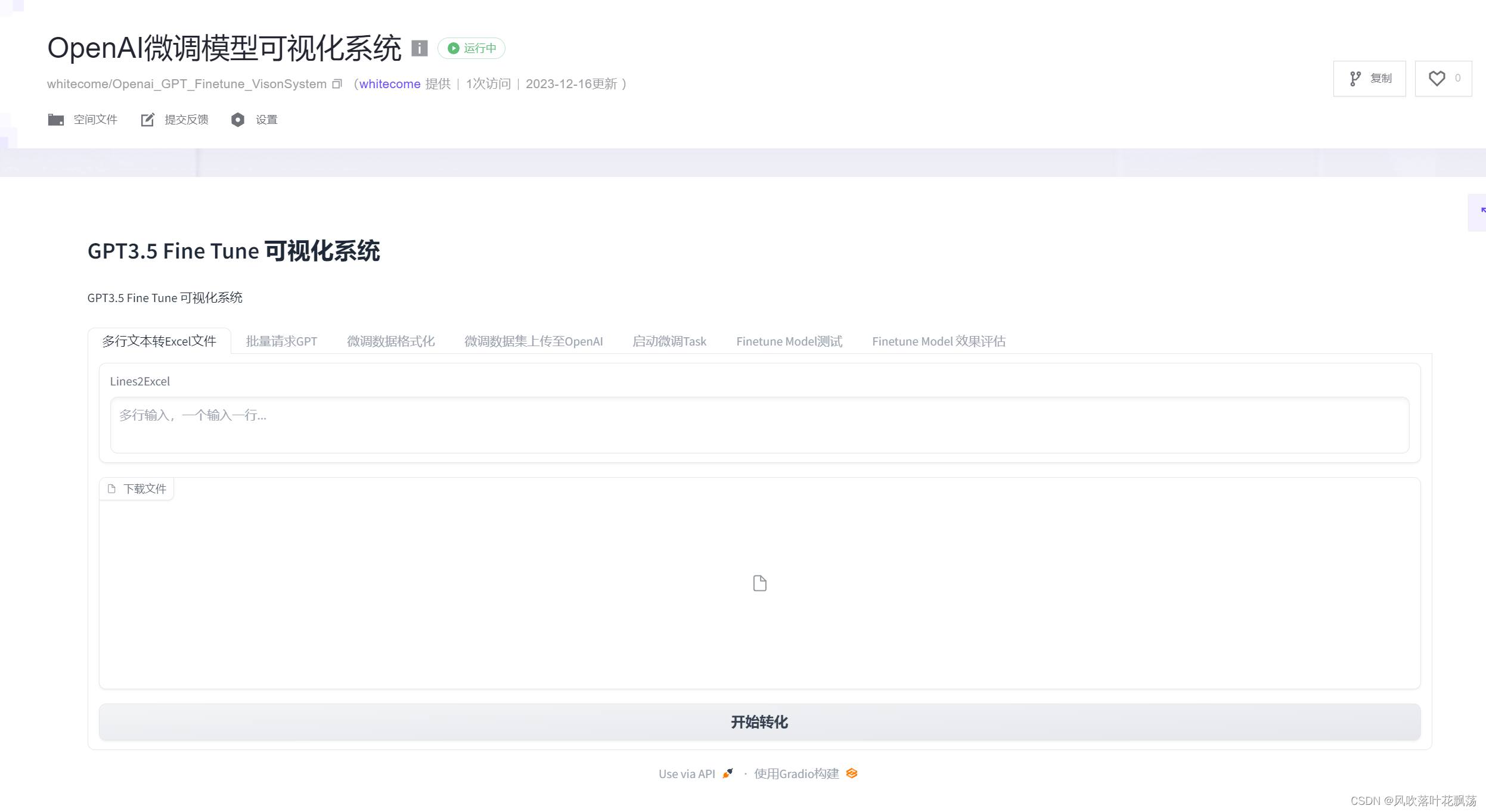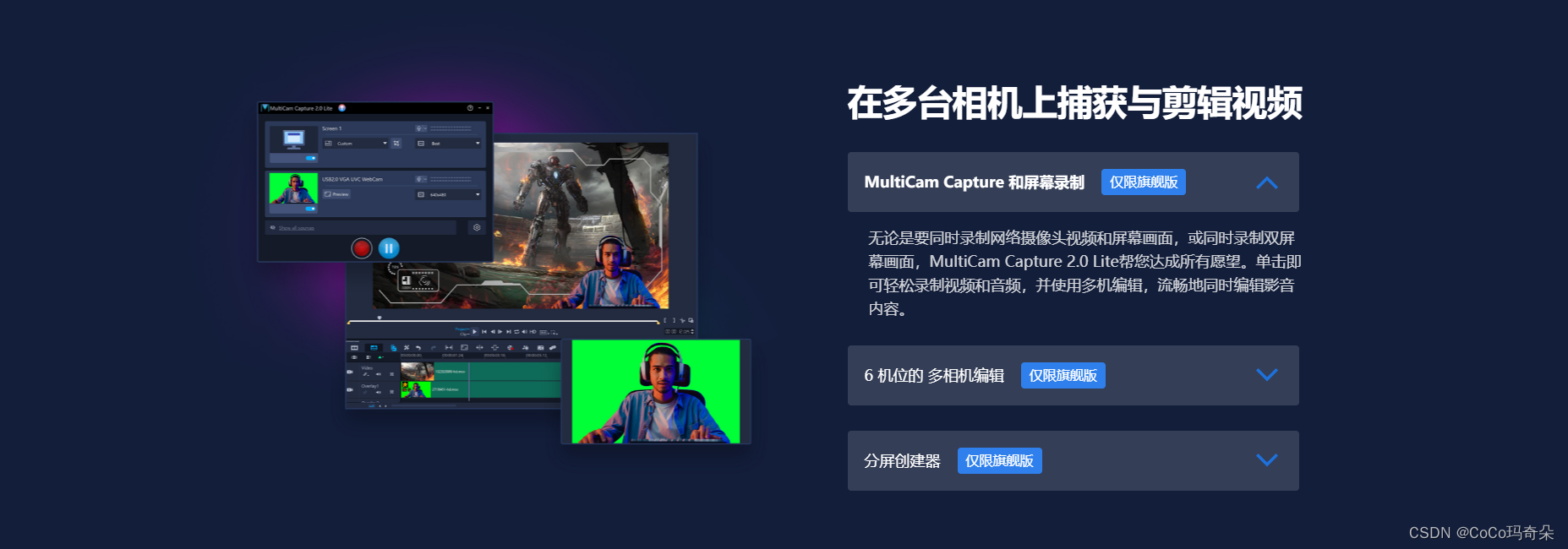文章目录
- 前置条件
- 创建备份脚本
- 设置 Cron 任务
- 测试备份脚本
- 备份安全和维护
- 一键恢复
- 自动清除备份文件
- 常见问题
- 总结
TIP:
原文链接阅读体验更佳:CentOS 7 自动备份 MySQL 数据库
最近抽空简单搭了一个博客,目前内容较少,后续陆续发文同步过去,强烈建议小伙伴们关注一波,一起成长,一起进步!(首页右上角有彩蛋哦 🥳)
起因:最近在通过 halo 搭建个人博客的是否,第二天醒来惊讶的发现自己的数据库没了!于是经过左思右想决定进行一些兜底处理,避免灾难的二次发生。
在这篇文章中,我们将探讨如何在 CentOS 7 系统上为 MySQL 数据库设置自动备份。这对于确保您的数据安全和完整性至关重要,特别是对于重要的业务数据。我们将使用 mysqldump 工具来备份测试的 halo 数据库,并通过 cron 实现自动化。
前置条件
- 拥有 CentOS 7 服务器。
- 安装并运行 MySQL 数据库。
- 有足够的权限来创建备份脚本并设置
cron任务。
创建备份脚本
使用文本编辑器(如 nano 或 vi),创建一个新的备份脚本:
sudo vi /usr/local/bin/mysql_backup.sh
然后,复制并粘贴以下脚本:
#!/bin/bash
DATE=$(date +%Y%m%d_%H%M%S)
BACKUP_DIR="/path/to/backup"
DB_USER="your_username"
DB_PASSWORD="your_password"
DB_NAME="halo"mysqldump -u $DB_USER -p$DB_PASSWORD $DB_NAME > "$BACKUP_DIR/halo_backup_$DATE.sql"
替换 BACKUP_DIR、DB_USER 和 DB_PASSWORD 为你的实际备份目录和 MySQL 凭据。
可以为 BACKUP_DIR 添加一下执行权限:
sudo chmod -R 700 /path/to/backup
使脚本可执行:
sudo chmod +x /usr/local/bin/mysql_backup.sh
设置 Cron 任务
编辑 cron 表:
sudo crontab -e
在 cron 表的底部添加一行来定时运行备份脚本。例如,要每天凌晨 2 点运行备份,添加:
0 2 * * * /usr/local/bin/mysql_backup.sh
这行指令意味着每天的 02:00 执行脚本。
测试备份脚本
手动运行备份脚本:如果执行失败请看【常见问题一节】
/usr/local/bin/mysql_backup.sh
检查备份文件,确保在指定的 BACKUP_DIR 中出现了新的 SQL 备份文件。

备份安全和维护
- 存储安全:考虑将备份文件存储在安全的位置,如外部硬盘或云存储服务。
- 定期检查:定期检查
cron日志和备份目录,确保备份过程按计划运行。 - 老旧备份清理:根据存储空间和备份策略,定期清理旧的备份文件。
一键恢复
备份文件是有了,那么我们又该如何快速恢复呢?
那自然是再创建一个 Bash 脚本,用于从指定备份目录中恢复 MySQL 数据库。这个脚本假设你的备份是用 mysqldump 创建的 SQL 文件,并且你已经知道要恢复的具体文件名(从备份文件中选择具体恢复时间节点的备份文件)。
创建并编辑恢复脚本:
sudo vi /usr/local/bin/mysql_restore.sh
恢复脚本内容如下:
#!/bin/bash# 设置数据库凭据
DB_USER="your_username"
DB_PASSWORD="your_password"
DB_NAME="halo"# 设置备份目录
BACKUP_DIR="/path/to/backup"# 检查是否提供了文件名
if [ "$#" -ne 1 ]; thenecho "Usage: $0 <backup-file.sql>"exit 1
fi# 获取备份文件名
BACKUP_FILE=$1# 完整路径
FULL_PATH="$BACKUP_DIR/$BACKUP_FILE"# 检查文件是否存在
if [ ! -f "$FULL_PATH" ]; thenecho "Backup file not found: $FULL_PATH"exit 1
fi# 恢复数据库
mysql -u $DB_USER -p$DB_PASSWORD $DB_NAME < $FULL_PATHecho "Database restored from $FULL_PATH"
赋予脚本执行权限:
chmod +x /usr/local/bin/mysql_restore.sh
在恢复数据时,先查看备份数据:
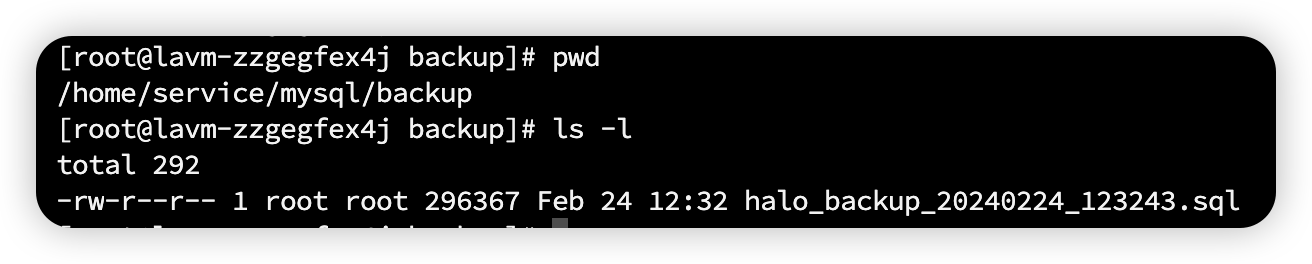
然后执行恢复脚本即可:
/usr/local/bin/mysql_restore.sh halo_backup_20240224_123243.sql
注意事项:
- 确保在运行恢复脚本之前数据库
halo已经存在。如果不存在,需要先创建它。 - 这个脚本将会替换目标数据库中现有的所有数据。在执行恢复操作之前,请确保没有重要数据会被不可逆地覆盖。
- 为了安全起见,最好在执行这类操作前备份当前数据库状态。
- 确保脚本中的用户名和密码与您的 MySQL 安装匹配,并根据需要调整它们。
自动清除备份文件
如果服务器资源紧张,我们不能无休止地存储数据库的备份文件,这时就需要在每次定时任务备份前执行一些清理逻辑。(当然,这是可选的操作)
为了自动清除旧的备份文件并仅保留最近七天的备份,可以在现有的 /usr/local/bin/mysql_backup.sh 脚本中添加一些代码来实现这一功能。这样,每次脚本运行时,它不仅会创建新的备份,还会清理旧的备份文件。
打开备份脚本进行编辑:
sudo vi /usr/local/bin/mysql_backup.sh
以下是修改后的脚本,包括自动清除旧备份的功能:
#!/bin/bash# 设置数据库凭据
DB_USER="your_username"
DB_PASSWORD="your_password"
DB_NAME="halo"# 设置备份目录
BACKUP_DIR="/path/to/backup"# 当前日期
DATE=$(date +%Y%m%d_%H%M%S)# 备份数据库
mysqldump -u $DB_USER -p$DB_PASSWORD $DB_NAME > "$BACKUP_DIR/halo_backup_$DATE.sql"# 清除超过7天的旧备份
find $BACKUP_DIR -name "halo_backup_*.sql" -type f -mtime +7 -exec rm {} \;echo "Backup complete, old backups cleared."
如果之前没有设置执行权限,运行:
sudo chmod +x /usr/local/bin/mysql_backup.sh
手动运行脚本以确保一切正常:
/usr/local/bin/mysql_backup.sh
检查备份是否创建成功,并且检查是否旧文件被正确删除。
注意事项:
- 这个脚本中的
find命令会删除超过 7 天的备份文件。-mtime +7表示匹配所有修改时间超过 7 天的文件。 - 在执行删除操作之前,
find命令不会有任何提示。如果你想在删除之前查看哪些文件将被删除,可以先运行find $BACKUP_DIR -name "halo_backup_*.sql" -type f -mtime +7命令。 - 确保脚本中的路径和文件名与实际备份文件匹配。
- 在正式部署此脚本之前,建议在一个安全的环境中进行测试,以避免意外数据丢失。
常见问题
如果出现错误提示:
[root@lavm-zzgegfex4j backup]# /usr/local/bin/mysql_backup.sh
/usr/local/bin/mysql_backup.sh: line 8: mysqldump: command not found
是因为脚本在执行时无法找到 mysqldump 命令。这通常是由于环境变量未正确设置或 mysqldump 未安装在默认的路径下导致的。
确保 mysqldump 确实已安装,可以通过运行以下命令来验证:
which mysqldump
或者:
mysql --version
这些命令应该返回 mysqldump 的路径或 MySQL 的版本信息。
如果 mysqldump 已安装但不在标准路径中,需要找到其完整路径。运行以下命令:
sudo find / -name mysqldump

找到 mysqldump 的完整路径后,更新备份脚本,将 mysqldump 替换为其完整路径。例如,如果 mysqldump 的路径是 /usr/bin/mysqldump,则将脚本中的相关行更新为:
/usr/local/mysql8/bin/mysqldump -u $DB_USER -p$DB_PASSWORD $DB_NAME > "$BACKUP_DIR/halo_backup_$DATE.sql"
另一个解决方案是将 mysqldump 的路径添加到您的 PATH 环境变量中。这可以通过编辑 /etc/profile 文件来完成。例如:
vim /etc/profileexport PATH=$PATH:/usr/local/mysql8/bin
之后,运行 source /etc/profile 以使更改生效。
总结
通过上述步骤,现在已经在你的 CentOS 7 服务器上成功设置了 MySQL 数据库的自动备份。这不仅保护你的数据免受意外丢失的风险,还为可能出现的灾难性事件提供了重要的数据恢复手段。定期备份是任何数据管理策略的关键部分,不容忽视。